iOSデバイスとChromecastでPhoto Casterを使う方法
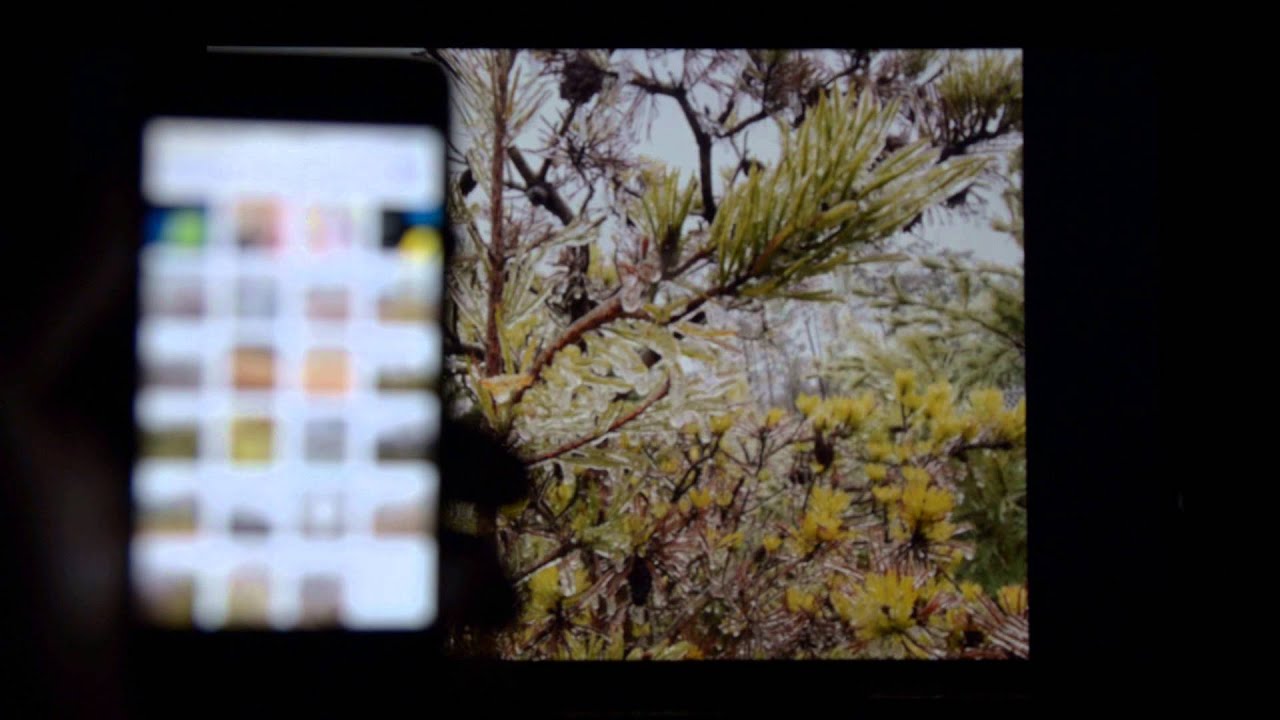
の利便性を取り入れよう。 フォトキャスターのための独創的なアプリ。 iOS と完璧に同期します。 クロムキャスト 😎!iOSデバイスから、お気に入りの写真📷をテレビ📺にキャストできるようになりました。ハイテクなコンピューターのスキルも、配線も、大騒ぎも必要ありません👌。
iOSデバイスとChromecastの接続
手始めに フォトキャスター アプリと クロムキャスト はどちらも同じWi-Fi接続で接続する必要があります📡。の右上にある「キャスト」ボタンをタップするだけです。 フォトキャスター アプリを起動します。リストから特定のChromecastデバイスを選択すると、ほら、つながった🎉。
デバイスから写真をキャストする
接続に成功したら、カメラロールに飛び込みましょう🎢。ベストショットを選ぶと、自動的にテレビ画面に表示されます😲!新しい写真をアップしたいときは、携帯電話をタップするだけです。
スライドショーの作成
ご存知でしたか? フォトキャスター また、カスタマイズ可能なタイマーでスライドショーを作成することもできます⏱️?写真をダブルタップすると、おしゃれなメニューが表示されます。ここにあるスライダーで、各写真が画面に表示される時間をコントロールできます。瞬きするような早さ(5秒)から、のんびりとした33秒まで設定できます。5秒ごとに新しい写真があなたのテレビ画面を飾る!
フォトキャスターの限界と期待
今のところ、Photo Casterアプリは写真のみで動作し、ビデオはサポートしていません🎬。でも、心配しないでください!おそらく将来のアップデートでこの機能が追加されるでしょう。しかし、それまでは、 フォトキャスター iOSデバイスからChromecastに写真をキャストする最もシンプルな方法です。完全無料で安定したアプリで、不具合もなく、レスポンスもそこそこです。
結論:🏁。
iOSとChromecastをお持ちの皆さん、写真を簡単に、手間をかけずにキャストする方法をお探しなら フォトキャスター アプリはあなたの頼りになる🚀!アプリは App Store.今後さらにChromecast対応アプリが登場すれば、機能強化やオプションの充実が期待できます!ハッピーキャスティング ✌️!
よくあるご質問
Photo Casterとは?
Photo Casterは、iOSデバイスからChromecastに写真をキャストし、手間をかけずに見ることができるアプリケーションです。
どのデバイスがPhoto Casterと互換性がありますか?
Photo CasterはiOSデバイスとChromecastが接続されたテレビと互換性がある。
iOSデバイスにPhoto Casterをインストールする方法は?
Photo CasterはApp Storeからインストールできます。Photo Caster'を検索し、iOSデバイスにダウンロードしてください。
Photo Casterを使ってiOSデバイスをChromecastに接続するには?
Photo Casterアプリを開き、ステップバイステップのガイドに従ってiOSデバイスをセットアップし、Chromecastに接続します。
Photo CasterアプリでChromecastが見つからないのはなぜですか?
iOSデバイスとChromecastが同じWi-Fiネットワークに接続されていることを確認してください。問題が解決しない場合は、デバイスを再起動して、もう一度試してください。
Photo Casterでビデオをキャストできますか?
いいえ、Photo Casterは写真をキャストするために特別に設計されています。ビデオについては、App Storeで利用可能な他のアプリをチェックすることをお勧めします。
Photo Casterを使ってどのようなフォーマットの写真をキャスティングできますか?
Photo CasterはJPEG, PNG, GIFなどの一般的な写真フォーマットをサポートしています。
Photo Casterでスライドショーをキャストできますか?
はい、Photo Casterはお気に入りの写真のスライドショーを作成し、キャストすることができます。
キャスティングする前に写真にフィルターを加えることはできますか?
現在、Photo Casterは写真の編集をサポートしていません。写真をキャストする前に、写真を編集する必要があります。
なぜ私の写真はテレビでぼやけるのですか?
キャスト写真のクオリティは、オリジナル写真のクオリティに左右されます。高解像度の写真をご用意ください。
Photo Casterを使用してChromecastから切断する方法は?
Photo Casterアプリの「切断」ボタンをタップすると、Chromecastとの接続を解除できます。
Photo Casterにキャストできる写真のサイズに制限はありますか?
Photo Casterは写真のサイズを制限しません。しかし、大きなファイルはロードに時間がかかる場合があります。
Photo Casterはライブ写真をサポートしていますか?
いいえ、Photo Casterは現在ライブ写真をサポートしていません。
Photo Casterでスライドショーを設定するには?
スライドショーにしたい写真を選択し、Photo Casterアプリの「スライドショー」アイコンをタップするだけです。
インターネットなしでPhoto Casterを使用できますか?
いいえ、Photo Casterを使用するには、iOSデバイスとChromecastの両方が同じWi-Fiネットワークに接続されている必要があります。
DropboxやGoogleフォトのようなクラウドサービスから写真をキャストできますか?
現時点では、Photo CasterはiOSデバイスにローカルに保存されている写真のキャストにのみ対応しています。
スライドショーを途中で一時停止できますか?
はい、Photo Casterアプリのコントロールを使って、スライドショーを一時停止、再生、ナビゲートすることができます。
Androidデバイス用のPhoto Casterアプリはありますか?
現在、Photo CasterはiOSデバイスでのみ利用可能です。
スライドショーのスピードを調整するには?
Photo Casterアプリの設定でスライドショーのスピードを調整できます。
Photo Casterの画面を他のデバイスと同時に共有できますか?
いいえ、Photo Casterは現在一度に1つのデバイスへのキャストをサポートしています。
Photo Casterを使用するには、Chromecastをアップデートする必要がありますか?
お使いのChromecastが互換性のあるバージョンであれば、Photo Casterを使用するためにアップデートする必要はありません。
Photo Casterでスライドショーに音楽を追加できますか?
現在、Photo Casterにはスライドショーに音楽を追加する機能はありません。
Photo CasterにはMac版とPC版がありますか?
いいえ、Photo CasterはiOSデバイス専用です。
Photo Casterで写真をキャスティングすると、多くのデータを消費しますか?
いいえ、Photo CasterはローカルWi-Fiネットワークを使用して写真をキャストするため、モバイルデータを使用しません。
Photo Casterを使用するには特定のテレビモデルが必要ですか?
テレビにHDMIポートがあり、Chromecastがあれば、Photo Casterを使うことができる。
写真の一部が横向きに表示されます。どうすれば直せますか?
この問題は通常、元の写真の向きが原因です。キャストする前に写真を回転してみてください。
スライドショーの写真の順番はどうすればいいですか?
Photo Casterアプリでスライドショーを始める前に、写真を好きな順番に並べることができます。
キャスティング中に写真を拡大できますか?
現在、キャスティング中に写真を拡大するオプションはありません。
iOSデバイスがスリープモードに入るとキャストが停止するのはなぜですか?
これはiOSデバイスのバッテリーを節約するためです。これを避けるには、デバイスの設定を変更してスリープモードに入らないようにしてください。
Photo Casterを使うのに費用はかかりますか?
Photo Casterは無料のアプリケーションですが、追加機能のためにアプリ内課金があるかもしれません。
 ping.fm
ping.fm 